気分爽快。総てのスパイウェアを駆逐できたようだ。汚染されたスタートページも元に戻り、PC購入時のように操作が軽やかになって満足。
お騒がせして、アドバイスいただいた方々に感謝いたします。
iinaの場合、「SpyBot」で最終駆逐したのでこれをメインに留意すべきことを残して置こう。
図解入りのマニュアル通りすすめるので、そのページを開いたまま、別ページで作業できるようになっている。
(1)SpyBot
①「spybotインストゥール方法」
ダウンロードからインストゥールして、再起動する。マニュアルにない再起動は必須
②「SpyBotの使い方」
Spybotを日本語化でき、最新データに更新アップデートし、検索スキャンし削除する。
③スタートページ(壁)に書き換えられた(警告メッセージ)を取り除く手順。
1.壁紙等のデスクトップ環境の復活手順
2.一時ファイル・履歴ファイルを削除するmsconfig
次のファイルは必要なので削除しないように注意する。
・Shockwave Flash Object : Flashプラグイン
・Update Class : WindowsUpdate用プラグイン
④念のためにセーフモードで再スキャンした方が万全のようだ。Windows XPの場合は次の通り。
0.パソコン電源を落とす。
1.パソコンの電源を入れる。
2.BIOS のチェック画面が消えた後 (Windows XP のロゴが表示される前) F8 キーを連打する。
3.矢印キーで、[セーフモード] にカーソルを合せ Enterを押す。
4.矢印キーで[Microsoft Windows XP Home Edition] or[Microsoft Windows XP Professional] にカーソルを合せEnter。
(注) 6/3最新バージョン
(注)駆逐しきれぬ場合は、違うソフトで駆除を試みる。例えば、次の(2)ad-awareがある。
*追加版・・・レジストリの掃除をするフリーソフト
(2)ad-aware・・・詳細は5/4日記を参照
①「スパイウェア駆除」
②「ダウンロード」する。
③「インストゥール説明」
④「使い方の説明」に従って検索スキャンし削除する。
(注)最新バージョン5/30
上につづったことは、iinaの覚えなので各自の責任でスパイウェア駆除されることをおすすめします。


お騒がせして、アドバイスいただいた方々に感謝いたします。
iinaの場合、「SpyBot」で最終駆逐したのでこれをメインに留意すべきことを残して置こう。
図解入りのマニュアル通りすすめるので、そのページを開いたまま、別ページで作業できるようになっている。
(1)SpyBot
①「spybotインストゥール方法」
ダウンロードからインストゥールして、再起動する。マニュアルにない再起動は必須
②「SpyBotの使い方」
Spybotを日本語化でき、最新データに更新アップデートし、検索スキャンし削除する。
③スタートページ(壁)に書き換えられた(警告メッセージ)を取り除く手順。
1.壁紙等のデスクトップ環境の復活手順
2.一時ファイル・履歴ファイルを削除するmsconfig
次のファイルは必要なので削除しないように注意する。
・Shockwave Flash Object : Flashプラグイン
・Update Class : WindowsUpdate用プラグイン
④念のためにセーフモードで再スキャンした方が万全のようだ。Windows XPの場合は次の通り。
0.パソコン電源を落とす。
1.パソコンの電源を入れる。
2.BIOS のチェック画面が消えた後 (Windows XP のロゴが表示される前) F8 キーを連打する。
3.矢印キーで、[セーフモード] にカーソルを合せ Enterを押す。
4.矢印キーで[Microsoft Windows XP Home Edition] or[Microsoft Windows XP Professional] にカーソルを合せEnter。
(注) 6/3最新バージョン
(注)駆逐しきれぬ場合は、違うソフトで駆除を試みる。例えば、次の(2)ad-awareがある。
*追加版・・・レジストリの掃除をするフリーソフト
(2)ad-aware・・・詳細は5/4日記を参照
①「スパイウェア駆除」
②「ダウンロード」する。
③「インストゥール説明」
④「使い方の説明」に従って検索スキャンし削除する。
(注)最新バージョン5/30
上につづったことは、iinaの覚えなので各自の責任でスパイウェア駆除されることをおすすめします。











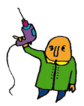






>(spybotsd14.exe)を更新したら、常駐しますね。
窓を開く都度現れます。
>それに、「レジストリ変更検出ダイアログ」の左「許可」すればよいのですね。しかし、文字化けというのはちゃんと起動していないのですかね?
Spybotの文字化けは前からですね。少なくともVer1.3のころからレジストリ変更検出のウィンドウは化けてます。
言語を日本語にすると文字化けが結構酷いので、通常はEnglishで使用するのがお勧めです。
# メニューを確認したりヘルプを見るときだけ一時的にJapaneseにするのが良いかと
まぁ日本で開発しているものじゃないので、このくらいは可愛いものかと思います。
それと、Internet Explorerにgooスティックを追加していると、結構頻繁にレジストリ変更のウィンドウが現れて煩わしかったりしますが、一度「Remember this decis(ion)」の欄をチェックしておけば、次からは自動的に「許可/拒否」しますので、ボタンを押す手間はなくなるかと思います。
それよりも、そんなに頻繁にレジストリを書き換えるアプリケーションの方に問題があるような気がします。
それから、「TeaTimerの常駐: システム設定変更保護」は、Spybotの常駐設定画面(Advanced modeにしてから[Tools] - [Resident])で常駐するかどうかを変更できますよ。
# これも前のバージョンにもありました
ただし、TeaTimerの常駐を外しちゃうとSpybotを入れてる意味が半減しちゃいますけど。
スパイウェアのニュースを見るようになって来たところで記事が参考になります。
Spybotには、Spybot-SDというスパイウェアの侵入阻止やレジストリの書き換えを常駐監視する機能をインストールすることもできます。
メモリやCPUに余裕がある場合は、お勧めです。
おめでとうございます。
自分のほうは、相変わらず途中で強制終了されてしまい、
完了できません。
PCの動作が重いのはOSがMeなのとメモリ不足と判断したので、これ以上は処置しない事にしました。
誰も使用しない実家のPCだからいいかな・・・と思いつつ
心の中で親に謝罪しておきます
そういや、しばらく「SpyBot」使ってないのに気がつきました。
大抵クッキー関連が10個程度なので、ついつい油断してしまうんです。
今からちょっとやっとこうかな・・。